
Izrada novih dokumenata u TextEditu na Macu
Možete izraditi tekstualne dokumente u formatu običnog teksta ili bogatog teksta. Kad izradite dokument u formatu bogatog teksta, možete primijeniti opcije formatiranja, kao što su poravnanje s obje strane ili stilizirani tekst. Za dokumente u formatu običnog teksta nisu omogućene opcije formatiranja.
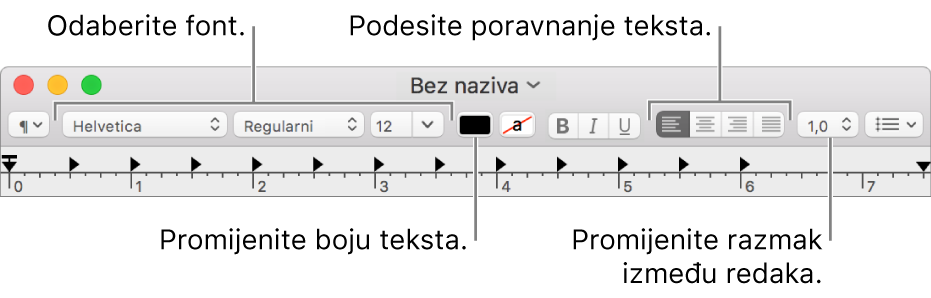
Otvorite aplikaciju TextEdit
 na vašem Macu.
na vašem Macu.Napomena: Novi TextEdit dokumenti su standardno bogatog formata teksta. Kako bi se novi dokumenti stoga izradili u običnom tekstu, upotrijebite Podešavanje postavki za novi dokument, otvaranje i spremanje u postavkama aplikacije TextEdit.
Prikaže li se TextEdit dijaloški okvir, uključen je iCloud Drive. Ako želite da se novi dokument spremi u iCloudu, odaberite TextEdit u odjeljku iCloud rubnog stupca, pa kliknite na Novi dokument. Pogledajte Pohranite svoju radnu površinu i dokumente na iCloud Drive.
Ako je TextEdit već otvoren, odaberite Datoteka > Novo (u izborniku Datoteka pri vrhu zaslona) za izradu novog dokumenta.
Kad se dokument otvori, započnite s tipkanjem.
Vaš dokument automatski se sprema kako radite. Isto tako možete učiniti nešto od sljedećeg:
Dodavanje svojstava dokumenta: Odaberite Datoteka > Prikaži svojstva, zatim unesite informacije.
Važno: Svojstva dokumenta spremaju se samo u dokumentima bogatog teksta.
Ispisivanje dokumenta: Odaberite Datoteka > Ispis.
Izrada PDF-a: Odaberite Datoteka > Eksportiraj kao PDF.
Kada upotrebljavate Tamni mod na vašem Macu, možete prikazati dokumente u aplikaciji TextEdit sa svijetlom ili tamnom pozadinom. U aplikaciji TextEdit odaberite Prikaz > Koristi tamnu pozadinu za prozore (kvačica ukazuje da se koristi tamna pozadina); kako biste je isključili, odaberite ponovno tu naredbu (kvačica je uklonjena). Kada pregledavate dokumente u aplikaciji TextEdit koristeći tamnu pozadinu, određeni tekst i boje pozadine mogu se drugačije prikazati na zaslonu kako bi sadržaj dokumenata bio čitljiv.